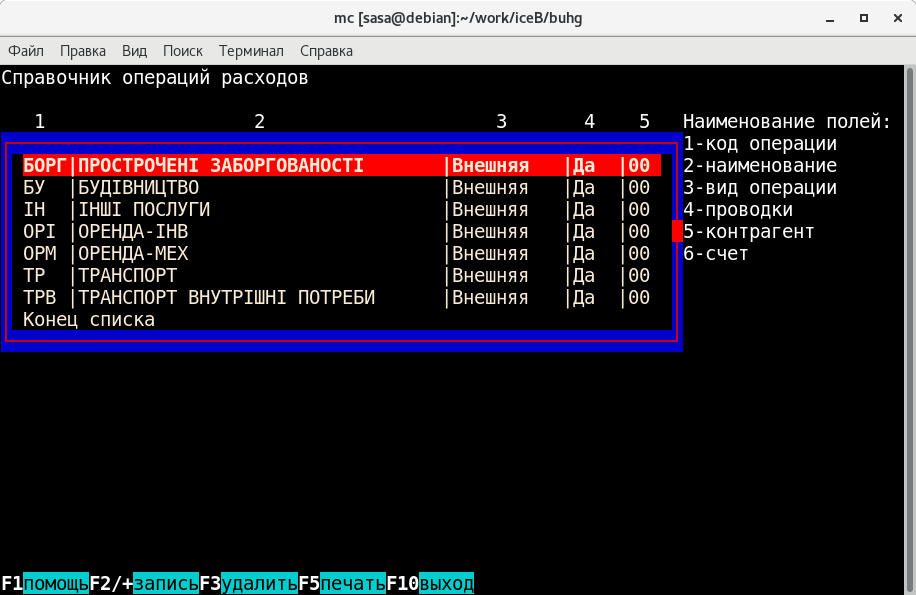
После входа в этот режим программа
покажет записи
перечня если они есть
или выдаст сообщение об их отсутствии.
В
нижней части экрана появиться
строка подсказки:
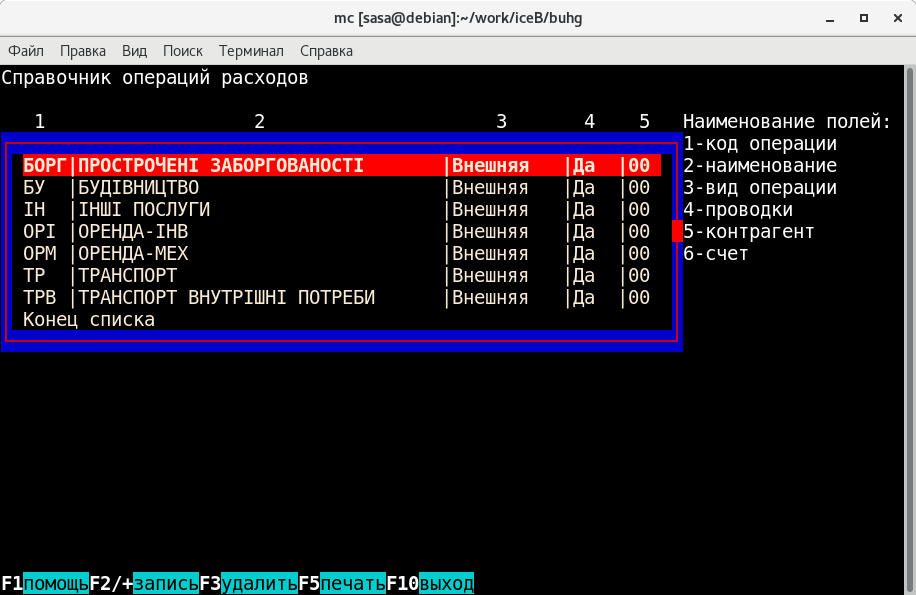
F1 - получение подсказки;
F2 - ввод новой записи;
+ - ввод новой записи;
Shift+F2 - корректировка выбранной записи;
F3 - удаление выбранной записи;
F4 - поиск записей имеющих введенную оператором цепочку
символов в наименовании;
F5 - распечатать перечень.
F10 - выход.
Ввод новой записи
и корректировка (F2,Shift+F2)
Для ввода новой записи нажмите клавишу
F2. Для
корректировки уже введенной
записи установите подсветку строки
на
нужную запись, нажмите клавишу Shift и
удерживая её в нажатом
состоянии
нажмите клавишу F2. В обоих случаях на
экране
появиться меню:
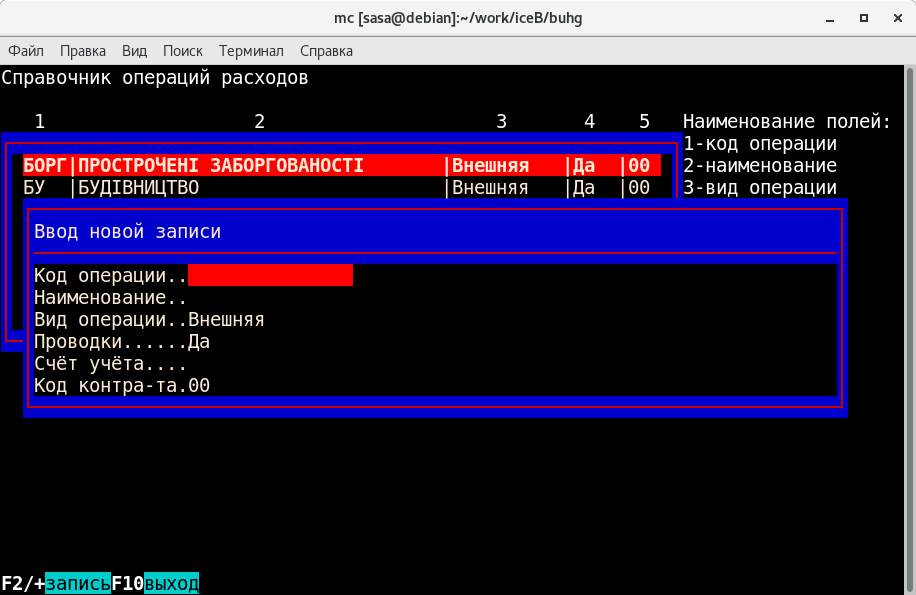
Введите
код и наименование. Нажатием клавиши
F2 или "+"
запишите данные. При
вводе новой операции программа
заполняет
третий реквизит буквами
"Внешняя", это означает что
операция
внешняя. Оператор при
необходимости может операцию
сделать
"Внутренняя". внутренняя.
Если операция внешняя, это означает
что
услуга приходит из вне. Если услуга
оказывается внутри
организации, то
это внутренняя операция.
Реквизит "Проводки" определяет
нужно ли выполнять проводки
для этой
операции.
Реквизит счет, это счет учета операции.
По этому счету
программа будет
вычислять сальдо, если вы закажете
распечатку
документа на услуги с
учетом сальдо.
Реквизит "Код контрагента"
определяет код контрагента реквизиты
которого
будут указаны в расходных документах.
Удаление
записи (F3)
Установите подсветку строки на нужную
запись и нажмите
клавишу F3. Программа
перед удалением проверит нет ли с
этим
кодом введенной информации.
Если такой информации не
введено,
запись будет удалена.
Поиск
нужных записей (F4)
Оператор может искать нужные ему
записи сканируя по
списку вверх и
вниз, а может задать цепочку символов
из
наименования и программа найдет
все записи имеющие заданную
цепочку
символов. Для этого нужно нажать клавишу
F4. На экране
появиться запрос:
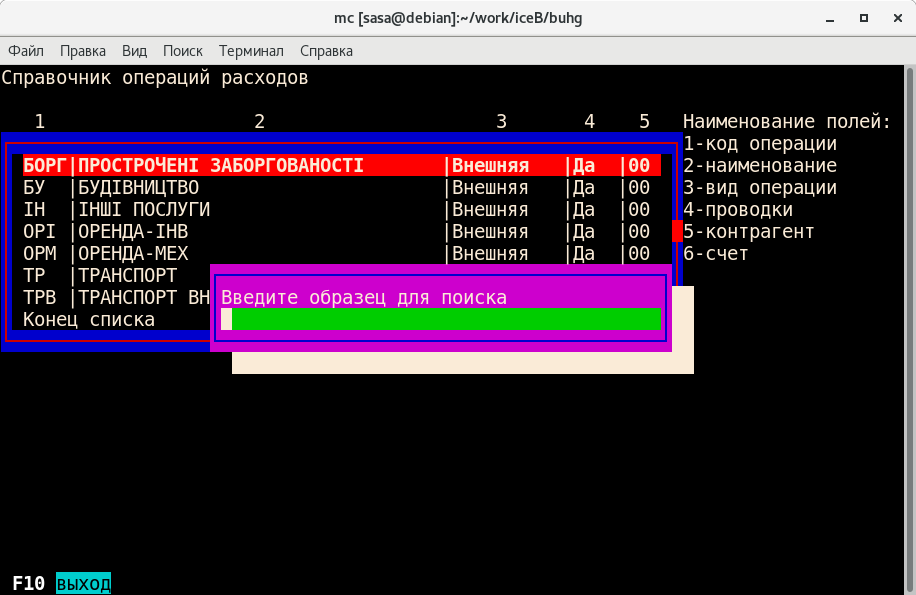
Введите несколько символов (чем меньше
тем лучше) из
наименования и нажмите
Enter. На экране останутся только
строки
имеющие заданный образец в
наименовании (где бы он ни находился,
в
начале, середине или конце строки) или
программа сообщит о
том, что таких
строк нет. Для отмены режима поиска
снова нажмите
F4 и ничего
не вводя Enter. Старайтесь вводить для
поиска корни
слов так как начало и
окончание может меняться, а вы не знаете
точно
как оно введено. Будете вы
вводить образец для поиска большими
или
малыми буквами не имеет значения,
программа покажет все
строки имеющие
введенную цепочку
символов независимо от того
какими
буквами (большими или малыми) они введены.
Распечатать
список (F5)
После нажатия клавиши F5 программа
сделает распечатку
списка и сообщит
имя файла в который выгружен этот список.
Вы
сможете при желании его распечатать.